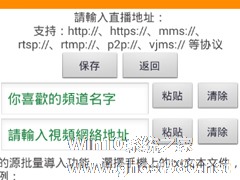-
牛牛电视云APP怎么投屏 牛牛电视云APP投屏方法
- 时间:2024-11-23 02:28:05
大家好,今天Win10系统之家小编给大家分享「牛牛电视云APP怎么投屏 牛牛电视云APP投屏方法」的知识,如果能碰巧解决你现在面临的问题,记得收藏本站或分享给你的好友们哟~,现在开始吧!
牛牛电视云APP怎么投屏?牛牛电视云APP是一款可以免费看在线电视直播的手机软件,用户们也可将电视直播投屏到电视上进行欣赏,那么具体该如何操作呢?下面小编就和大家分享下牛牛电视云APP的投屏方法。
牛牛电视云APP投屏方法:
1、大家如果要投屏牛牛电视云里的视频,那就需要先选择搜索自己感兴趣的频道,点击进入视频播放页面里才能设置投屏。

2、然后从视频播放页面的右侧,找到“TV”按钮,就可以直接点击进行投屏设备的搜索了。

3、这样一来,只要保证了投屏设备和手机处于同一网络下,就能够成功的连接投屏设备,从而享受更好的观影体验。

以上就是小编和大家分享的牛牛电视云APP的投屏方法,更多精彩教程请继续关注系统之家。
以上就是关于「牛牛电视云APP怎么投屏 牛牛电视云APP投屏方法」的全部内容,本文讲解到这里啦,希望对大家有所帮助。如果你还想了解更多这方面的信息,记得收藏关注本站~
『Win10系统之家文♀章,转载请联系!』
相关文章
-

牛牛电视云APP怎么投屏?牛牛电视云APP是一款可以免费看在线电视直播的手机软件,用户们也可将电视直播投屏到电视上进行欣赏,那么具体该如何操作呢?下面小编就和大家分享下牛牛电视云APP的投屏方法。
牛牛电视云APP投屏方法:
1、大家如果要投屏牛牛电视云里的视频,那就需要先选择搜索自己感兴趣的频道,点击进入视频播放页面里才能设置投屏。
2、然后从视... -
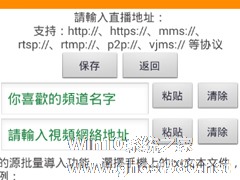
牛牛电视云APP怎么添加节目?牛牛电视云APP是一款功能全面,且免费的手机电视直播软件,用户们可在APP上观看或回看各台电视频道内容,那么我们该如何添加电视节目呢?下面小编就和大家分享下牛牛电视云APP添加节目的具体操作方法。
牛牛电视云添加节目方法:
1、用户们想要在牛牛电视云里添加节目的话,就需要先点击页面右下角的“设置”按钮,进入设置页面里找到“自定义源... -

埋堆堆APP怎么投屏?埋堆堆APP是款热门的影视娱乐软件,在埋堆堆APP中用户们可在线观看到各种热门港剧,那么在使用的过程中我们该如何将港剧投屏到电视上中呢?下面小编就和大家分享下埋堆堆APP的投屏方法。
埋堆堆APP投屏方法:
1、先点击页面下方的电视剧按钮,打开电视剧的资源页面搜索感兴趣的视频。
2、接下来大家在搜索找到了想投屏的电视剧之后,还... -

乐播投屏APP怎么投屏?乐播投屏APP是一款可以让手机与电视、投影仪,电脑、办公室等大屏连接起来的软件,把手机的游戏、照片或视频在电脑或电视上播放出来,体验超大手机屏幕的快感,下面小编就来教大家乐播投屏APP投屏方法。
乐播投屏APP投屏方法:
1.安装好电视端和手机端。
2.打开乐播投屏电视电视端。
3.打开乐播投屏手机端,找到与TV...